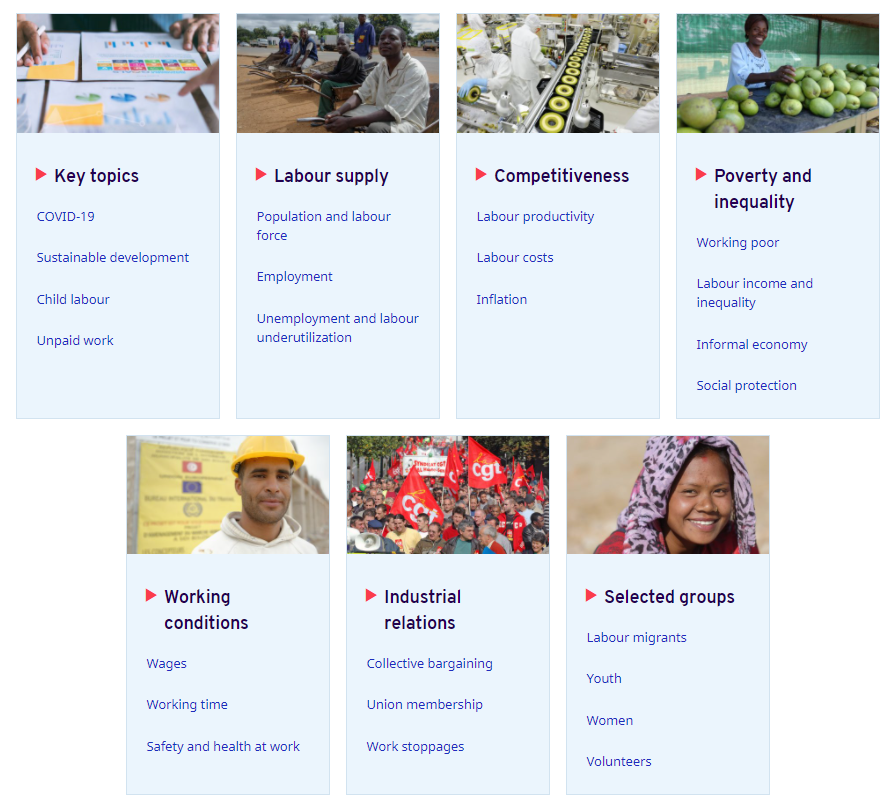ILOSTAT dispose d'une mine d'informations sur les statistiques du travail, allant de l'accès gratuit à près de 100 millions de points de données à des conseils statistiques détaillés. Vous trouverez ci-dessous des conseils pour commencer à trouver des données et des ressources statistiques.
Veuillez noter que le site fonctionne mieux avec Chrome. Certaines fonctionnalités et/ou contenus peuvent ne pas être disponibles sur mobile.
Navigation du site
Menus
Le menu de niveau supérieur permet d'accéder aux principaux éléments disponibles sur le site d'ILOSTAT - données, profils de pays (un sous-ensemble des données disponibles) et ressources.
Cliquez sur le menu hamburger pour obtenir des options de navigation supplémentaires. Il permet d'accéder rapidement aux pages les plus utilisées, notamment les ressources pour les producteurs de données, les produits analytiques, les événements et les formations, les informations nous concernant, ainsi que le sélecteur de langue. Le site est disponible en anglais, français et espagnol.
Effectuez une recherche sur le site et filtrez les résultats par type d'article (page, article de blog ou pdf), par catégorie (par exemple, méthodes) et par étiquette (par exemple, emploi). Vous trouverez ci-dessous un exemple de recherche pour le terme "occupation". Notez que la recherche porte sur le contenu du site, y compris les liens vers les documents pdf, mais pas sur l'accès aux fichiers de données contenus dans les catalogues de données. Pour trouver des données relatives à un indicateur ou à un pays, utilisez les pages consacrées auxdonnées, aux profils de pays ou aux thèmes.
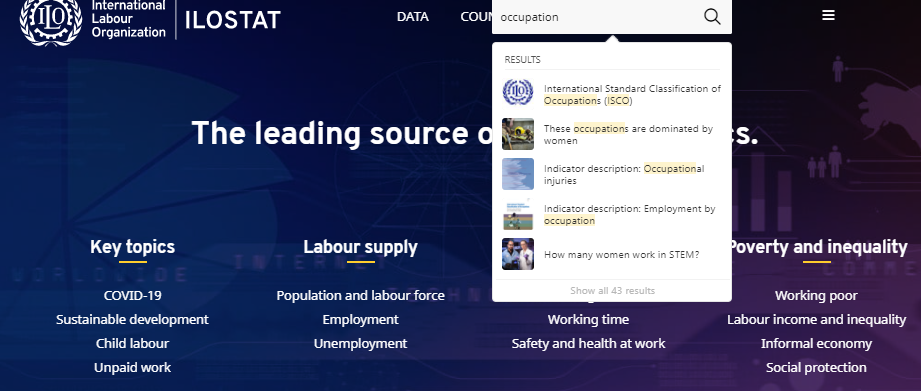
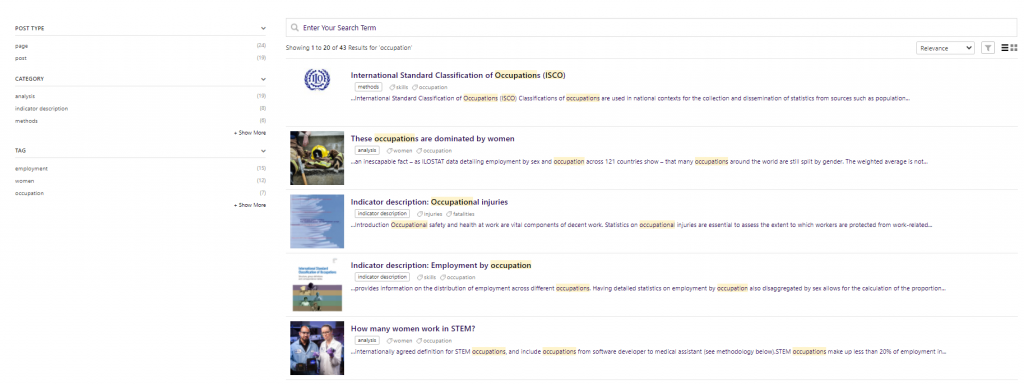
Acceuil

Retournez à la page d'accueil d'ILOSTAT en cliquant sur la section ILOSTAT du logo dans le coin supérieur gauche du site. Pour aller sur le site de l'OIT, cliquez sur la section OIT du logo.
Sujets
Les pages des sujets servent de points d'entrée pour toutes les informations statistiques disponibles pour chaque sujet listé et comprennent l'accès aux données, aux méthodes et aux analyses. La liste des sujets est disponible à partir de la page d'accueil et du menu hamburger (sujets sélectionnés > voir tous).
Sur les pages thématiques, les indicateurs affichés dans la section "Données" sont un sous-ensemble de ce qui est disponible. Pour obtenir la liste complète, consultez le catalogue de données sur la page de données.
Catalogues
Sur les pages des thèmes, lecatalogue de donnéespermet d'accéder à tous les indicateurs liés à ce thème.
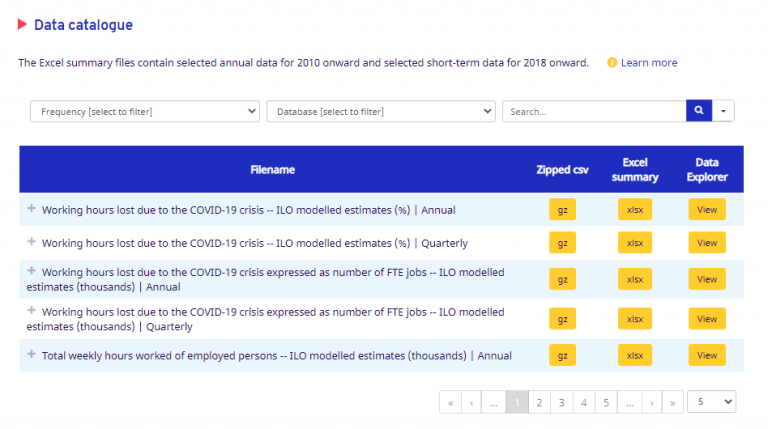
Sur la page des données, lecatalogue des indicateursdonne accès à toutes les données disponibles pour un indicateur spécifique, tandis que le catalogue des pays donne accès à toutes les données disponibles pour un pays ou une région spécifique.
Sur les pages régionales (par exemple, Statistiques des Amériques), le catalogue des indicateurs permet d'accéder aux données d'un indicateur donné uniquement pour les pays disponibles dans cette région. Dans le catalogue des pays, seuls les pays de cette région sont répertoriés.
Filtres
Les filtres situés au-dessus du tableau permettent de réduire la liste des indicateurs affichés dans les catalogues de données :
- Filtrer par base de données ou par sujet. Voir les descriptions de nos bases de données.
- Filtrer par fréquence. Il s'agit de savoir s'il s'agit de données annuelles ou à court terme (mensuelles ou trimestrielles). Il ne faut pas confondre avec la périodicité de la collecte ou de la diffusion des données.
- Effectuer une recherche à l'aide de mots clés. Voir les termes de recherche de la base de données pour des conseils sur l'utilisation de mots clés appropriés.
CONSEIL : Pour obtenir de meilleurs résultats, sélectionnez une base de données, un sujet ou une fréquence ET saisissez des mots clés. Sinon, la liste des résultats de la recherche risque d'être longue. Notez également que la recherche est limitée aux mots contenus dans l'étiquette de l'indicateur, la description et les autres métadonnées (par exemple, le sujet) et doit correspondre au texte disponible dans ces champs. La recherche ne porte pas sur les synonymes.
Cliquez sur le bouton Réinitialiser pour supprimer tous les filtres appliqués.
Parcourir la liste
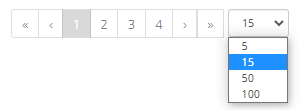
Faites défiler les pages du catalogue de données en utilisant les chiffres ou les flèches sous le tableau. Utilisez le menu déroulant pour modifier le nombre d'indicateurs affichés sur chaque page.
Pour en savoir plus sur un indicateur, cliquez sur le signe + à gauche de l'étiquette de l'indicateur. Vous trouverez ci-dessous un exemple des informations supplémentaires disponibles.
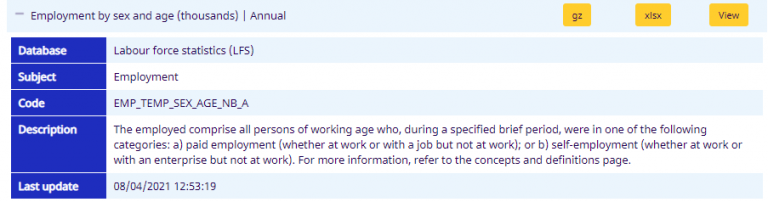
Options d'accès aux données
Une fois que vous avez trouvé un indicateur, vous disposez de plusieurs options pour accéder aux données du catalogue. La visualisation des données dans l'explorateur de données offre une interface intuitive pour ajuster, remodeler et télécharger les données.
Sinon, vous pouvez télécharger directement des fichiers avec ou sans code dans les différents formats énumérés.
D'autres options d'accès aux données sont proposées dans la section des outils de données. Pour plus d'informations, voir nos outils de données.
Explorateur de données
L'explorateur de données permet d'accéder à toutes les données disponibles dans ILOSTAT. Il s'agit d'une application autonome qui nécessite l'activation de Flash. Si votre environnement ne permet pas à l'application de fonctionner correctement, vous pouvez utiliser le catalogue de données pour accéder aux tableaux récapitulatifs en Excel ou aux fichiers csv zippés ou sélectionner un autre outil de données à partir de la page de données.
Sélection de l'indicateur
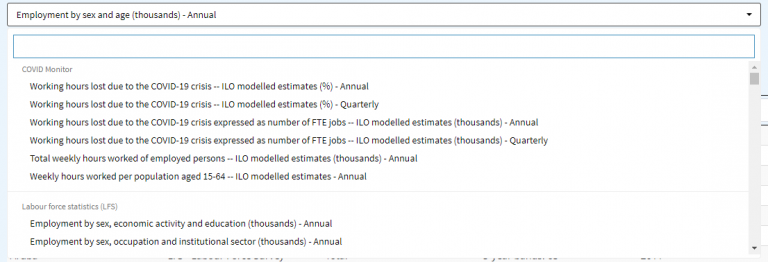
Changez l'ensemble de données en utilisant le menu déroulant à droite de l'étiquette de l'indicateur.
Une barre de recherche apparaît au-dessus de la liste des indicateurs. Entrez les mots clés en gardant à l'esprit que vous n'obtiendrez que les résultats trouvés dans l'étiquette de l'indicateur.
Utilisez la barre de défilement pour voir plus d'indicateurs. Les indicateurs sont organisés par base de données.
Description de l'indicateur

Cliquez sur l'icône i pour obtenir plus d'informations sur l'ensemble de données.
Une fenêtre pop-up apparaîtra avec la description de l'indicateur et d'autres informations connexes. La description comprendra un lien vers plus d'informations sur la page des concepts et définitions.
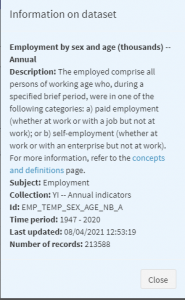
Filtres
Dans la partie gauche de l'explorateur de données, les filtres doivent être utilisés dans l'ordre dans lequel ils apparaissent car ils sont réactifs. En d'autres termes, la sélection du pays aura un impact sur les choix disponibles dans les filtres qui suivent.
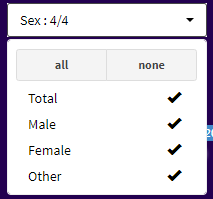
ASTUCE : Par défaut, tous les enregistrements possibles sont affichés. Avant de sélectionner un sous-ensemble d'éléments dans un menu déroulant, cliquez sur "aucun" pour décocher tous les éléments.
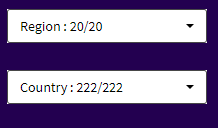
Si vous sélectionnez des régions, les pays de ces régions seront automatiquement présélectionnés dans le filtre suivant.
Le filtre "Pays" est appelé "Zone de référence" pour les indicateurs de la base de données "Estimations et projections modélisées du BIT" car il comprend également des agrégats mondiaux et régionaux.
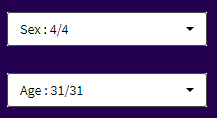
Sélectionnez les éléments de classification. Ceux-ci sont souvent organisés par groupes. Par exemple, la classification par âge fournit des éléments regroupés en tranches d'âge de 5 ans (15-19, 20-24, 25-29, 30-34, etc.), en tranches d'âge de 10 ans (15-24, 25-34, 35-44, etc.) et en tranches d'âge agrégées (jeunes, adultes, etc.). Veuillez noter que les tranches d'âge disponibles diffèrent selon l'indicateur.
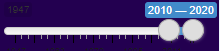
Par défaut, l'intervalle de temps est fixé aux 10 dernières années pour les données annuelles (ou moins si moins d'années sont disponibles). Vous pouvez cocher la case pour obtenir uniquement la dernière période. Cela signifie que pour chaque pays, seule l'année la plus récente contenant des données sera affichée. L'année la plus récente peut différer selon les pays. Notez également que la dernière période fournie sera comprise dans l'intervalle de temps sélectionné.
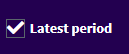
Cochez la case pour obtenir uniquement la dernière période. Cela signifie que pour chaque pays, seule la dernière année avec des données sera affichée. L'année la plus récente peut varier d'un pays à l'autre. Notez également que la dernière période fournie sera comprise dans l'intervalle de temps sélectionné.
Sous les filtres se trouve une indication du nombre d'enregistrements disponibles en fonction des filtres sélectionnés parmi tous les enregistrements possibles.
Vous pouvez également filtrer les colonnes du tableau de données dans les champs marqués par "Tous" entre l'en-tête et les lignes. Vous trouverez ci-dessous un exemple de tableau filtrant la colonne sexe pour "femme" et la colonne âge pour "15-24". Vous devez saisir les mots tels qu'ils apparaissent dans cette colonne (c'est-à-dire sans fautes de frappe ni synonymes).

Notes
Cochez cette case pour afficher toutes les notes relatives à un enregistrement. Cela ajoutera une colonne à droite du tableau comme indiqué ci-dessous.
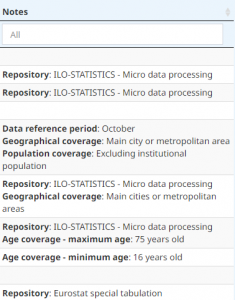
Cette option ne peut être combinée avec l'option pivot.
Options avancées
Des options permettant de calculer les distributions et de faire pivoter le contenu du tableau sont disponibles sous les filtres. Il est souvent préférable d'utiliser ces fonctions ensemble. Vous trouverez ci-dessous un exemple de distribution par sexe (c'est-à-dire la part des hommes et des femmes dans l'emploi) avec un pivot également par sexe (c'est-à-dire le sexe déplacé dans les colonnes au lieu des lignes).
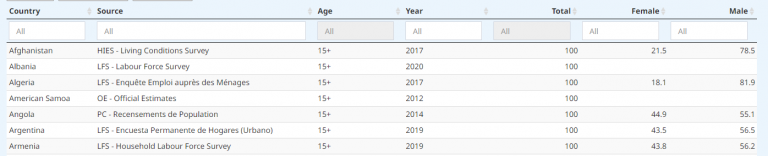
Il existe également une option permettant de calculer les taux de croissance. Cette option est particulièrement utile lorsque l'on fait également pivoter la dimension temporelle.
Calculer les distributions
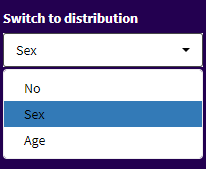
Pour les chiffres de niveau, calculez les distributions pour n'importe laquelle des classifications indiquées. Vous devez sélectionner le total et au moins un autre élément dans la classification.
Par exemple, pour faire une distribution par sexe, sélectionnez "total" et au moins un des autres éléments de classification (par exemple, "femme") dans la section filtre ci-dessus. Utilisez ensuite le menu déroulant de la distribution pour sélectionner "sexe".
La répartition par sexe est la part en pourcentage de chaque sexe. En d'autres termes, elle est calculée comme suit : femme / total * 100 et homme / total * 100.
Pivoter une dimension
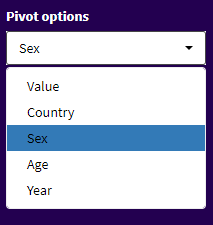
Faites pivoter l'une des dimensions du tableau (par exemple, le pays, l'année ou l'une des classifications) afin que l'élément sélectionné soit affiché en colonnes plutôt qu'en lignes. Par défaut, le tableau de données affiche tous les éléments en lignes. Cela signifie qu'une seule valeur est affichée par ligne.
Vous pouvez désormais faire pivoter jusqu'à deux éléments pour les afficher en colonnes.
Notez que cette option ne peut pas être combinée avec le fait de cocher la case des notes, car des notes différentes peuvent s'appliquer aux valeurs de la ligne lorsqu'elles sont pivotées.
Calculer les taux de croissance

Sur les chiffres en niveau, cette option calculera le taux de croissance en pourcentage. Sur les taux, cette option calculera la différence en points de pourcentage.
Télécharger
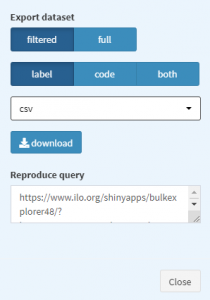
Exportez les données dans l'un des formats répertoriés.
Bien qu'Excel ne figure pas dans la liste, les données contenues dans les fichiers csv s'ouvriront dans Excel.
Choisissez si vous voulez l'ensemble des données (c'est-à-dire l'ensemble complet) ou le sous-ensemble d'enregistrements basé sur vos filtres (c'est-à-dire filtré). Cliquez ensuite sur "Télécharger".
La section "Reproduire la requête" permet aux utilisateurs de réutiliser le lien affiché pour revenir au même tableau de données filtrées. Notez qu'il ne conserve pas les distributions ou les pivots appliqués.
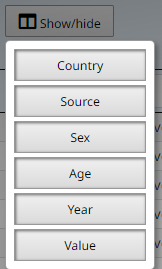
Cette option est utilisée pour masquer et afficher les colonnes. Il est préférable de l'utiliser avant de capturer une vue (voir ci-dessous). Cliquez sur l'un des éléments de la liste pour masquer cette colonne. Cliquez à nouveau pour l'afficher.
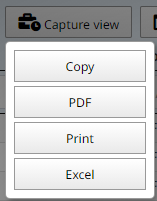
La vue de capture permet aux utilisateurs de faire une copie du tableau de données actuellement affiché (c'est-à-dire filtré), qui peut ensuite être collé ailleurs, par exemple dans un courriel.
Les autres options de sortie comprennent le PDF, l'impression et Excel.
Lorsque vous utilisez les options "Copier" et "Excel", vous pouvez utiliser la fonction CTRL+V pour coller le contenu.
Autres caractéristiques
Modifiez le nombre d'entrées affichées par page sous le tableau de données. Utilisezles numéros ou le bouton "Suivant" pour naviguer dans les pages.
Cliquez sur l'icône du journal en haut à droite pour connaître les dernières mises à jour.
Ressources
La page des ressources donne accès à une variété de ressources statistiques, y compris des conseils statistiques sur les statistiques du travail pour les producteurs de données.
L'une des principales ressources pour les utilisateurs et les producteurs de données est la page des concepts et définitions, qui comprend des liens vers les normes statistiques adoptées par la CIST, un glossaire, des descriptions d'indicateurs (avec des descriptions concises des concepts et définitions, des utilisations, des sources et des limites), ainsi que des guides et manuels contenant des conseils plus approfondis.
L'option de menu Plus+ propose une liste de ressources supplémentaires, y compris des liens rapides pour les producteurs de données. Les producteurs de données peuvent également être intéressés par la section sur les événements et la formation.
Pour partager facilement du contenu, sélectionnez l'une des options proposées dans la barre flottante de partage social située sur le côté droit du site.
Cliquez sur la flèche en bas pour masquer la barre flottante. Cliquez à nouveau dessus pour la faire réapparaître.
Imprimez la page avec une mise en page adaptée à l'impression en cliquant sur le bouton turquoise avec une icône d'imprimante.
Cliquez sur le bouton orange avec une icône de partage pour obtenir des options supplémentaires. Une fenêtre pop-up comme celle illustrée ci-dessous apparaîtra.
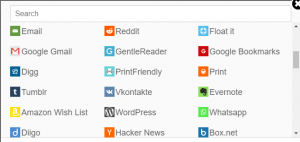
En savoir plus
À propos de nos outils de données
La page des données contient des liens vers une variété d'outils de données destinés à différents types d'utilisateurs de données.
Le principal outil de données est l'explorateur de données, qui est expliqué sur cette page. De nombreux utilisateurs téléchargent également les fichiers Excel de synthèse. Les utilisateurs d'Excel peuvent également télécharger un add-in pour accéder aux données directement dans Excel.
Pour ceux qui souhaitent utiliser les données de manière automatisée, nous recommandons le téléchargement en masse, le package R et les API basées sur SDMX. Consultez la page des données pour plus d'informations.
Termes de recherche dans la base de données
| Si vous cherchez des données sur... | Utilisez ce mot clé : |
|---|---|
| femmes, hommes, genre, actions féminines | le sexe (à noter que l'explorateur de données permet aux utilisateurs de calculer les parts féminines sur la base des chiffres du niveau) |
| les jeunes, les travailleurs âgés, les travailleurs dans la force de l'âge ou un autre groupe d'âge | âge |
| secteurs, industries, CITI, activités économiques spécifiques telles que la fabrication, l'hébergement, etc. | activité économique (note : les données sont disponibles jusqu'au niveau à deux chiffres de la CITI) |
| niveaux de compétences, CITP, professions spécifiques telles que les enseignants, les médecins, etc. | profession (note : les données sont disponibles jusqu'au niveau à 2 chiffres de la CITP) |
| migrants | pays de naissance ou pays de citoyenneté |
| les parents qui travaillent | type de ménage |
| travailleurs pauvres/pauvreté | classe économique |
| salaires, revenus, traitements, rémunérations | gains |
| emploi précaire, formes atypiques d'emploi | type de contrat |
| emploi vulnérable | statut dans l'emploi ou l'informalité |
Notez que nous n'avons peut-être pas les données que vous recherchez. Par exemple, ILOSTAT ne comprend pas d'indicateurs sur les sujets suivants : tout ce qui n'est pas spécifique au travail, le stress lié au travail, la violence au travail, les heures annuelles (nous avons des données sur les heures hebdomadaires), les licenciements ou la rotation des emplois (nous avons des données sur le chômage), les travailleurs des plateformes et les emplois verts.
À propos de nos bases de données
Chaque base de données est reliée par un lien hypertexte à une description, qui fournit des concepts et des définitions, des sources de données, une interprétation et des utilisations, ainsi que des limitations.
| Base de données | Description | Calendrier des mises à jour |
| Indicateurs des ODD liés au marché du travail (ILOSDG) | Objectifs de développement durable (ODD) : indicateurs liés au marché du travail sur la pauvreté des travailleurs, la protection sociale, l'emploi informel, le chômage, les femmes cadres, les revenus, les accidents du travail et le travail des enfants. | Continu sauf pour la protection sociale et le travail des enfants (février) |
| Prix, coûts et conversions monétaires (PRICES) | Indicateurs sur les prix à la consommation, le coût de la main-d'œuvre et les facteurs de conversion monétaire (parités de pouvoir d'achat et taux de change) | En continu |
| main-d’œuvre Statistiques (LFS) | Statistiques sur la main-d'œuvre provenant d'enquêtes nationales auprès des ménages, y compris des indicateurs sur l'emploi, le chômage et des mesures de la sous-utilisation de la main-d'œuvre | En continu |
| Statistiques à court terme sur la population active (STLFS) | Statistiques mensuelles et trimestrielles la main-d’œuvre provenant d'enquêtes nationales auprès des ménages, y compris des indicateurs sur l'emploi, le chômage, le temps de travail et les revenus mensuels. | En continu |
| Estimations et projections modélisées de l'OIT (ILOEST) | Estimations modélisées au niveau mondial, régional et national de la main-d’œuvre, de l'emploi (par activité économique, par statut dans l'emploi et par profession), du chômage, de la croissance des salaires et de la productivité du travail. | Janvier avec le lancement du rapport du WESO |
| Statistiques du travail - 19e CIST (TRAVAIL) | Statistiques sur le travail basées sur les nouvelles normes statistiques (issues de la 19e CIST), y compris des données sur le travail rémunéré (par exemple, l'emploi) et le travail non rémunéré (par exemple, le travail de production de denrées alimentaires de subsistance et le travail bénévole). | En continu |
| Données sur les relations industrielles (IRdata) | Adhésion à un syndicat, négociations collectives et conflits du travail (grèves et lock-out) | Tous les deux ans environ ; dernière mise à jour au printemps 2022 |
| Statistiques sur les salaires et le temps de travail (COND) | Temps et modalités de travail (heures, emploi à temps partiel et temporaire), revenus et salaires minimums | En continu |
| Indicateurs d'éducation et d'inadéquation (EMI) | Indicateurs du marché du travail ventilés par niveau d'éducation, y compris des tableaux croisés par profession pour évaluer les inadéquations. | En continu |
| Indicateurs d'égalité de genre et de non-discrimination (GEND) | Indicateurs liés au genre, y compris des ventilations par état civil et type de ménage (il s'agit d'un sous-ensemble des données disponibles par sexe). | En continu |
| Indicateurs du marché du travail pour les personnes handicapées (DLMI) | Indicateurs du marché du travail ventilés par statut de handicap | En continu |
| Indicateurs du marché du travail des jeunes (YouthSTATS) | Certains indicateurs du marché du travail (la main-d’œuvre, emploi, chômage, transitions entre l'école et le travail, temps de travail et revenus) avec des ventilations détaillées pour les jeunes de 15 à 29 ans. | En continu |
| Statistiques sur la sécurité et la santé au travail (SST) | Indicateurs sur les accidents du travail mortels et non mortels, y compris les journées perdues, et l'inspection du travail | En continu |
| Statistiques du marché du travail rural et urbain (RURBAN) | Indicateurs du marché du travail ventilés par zones rurales et urbaines | En continu |
| Statistiques internationales sur les migrations de main-d'œuvre (ILMS) | Stocks de travailleurs migrants, flux d'entrée et de sortie | Décembre |
| Statistiques sur le travail des enfants (CHILD) | Statistiques sur le travail des enfants, y compris le taux de travail des enfants et les travaux dangereux, ventilées par sexe, âge et zone rurale/urbaine. | Ad hoc |
Vous pouvez également sélectionner "pays" ou "régions" pour afficher toutes les données disponibles pour un pays ou une région. Pour les régions, les seuls indicateurs disponibles sont ceux de la base de données "Estimations et projections du BIT".
Les bases de données actualisées en permanence sont mises à jour pour le public une fois par semaine, chaque dimanche à 22h00 (fuseau horaire Europe/Paris). La procédure de mise à jour ne concerne que les tables pour lesquelles il existe de nouvelles données ou qui ont subi une modification ou un changement structurel.
Conseils pour les bases de données
Les données de l’OIT sur le travail et le monde du travail font désormais partie d’une nouvelle plateforme mondiale accessible à l’ONU et au monde entier.
Le cadre relatif aux statistiques du travail a fait l'objet d'une large publicité au fil des ans, en particulier auprès des producteurs de données et des décideurs politiques, car il a été conçu pour améliorer l'analyse du marché du travail et du genre. Mais peu de choses ont été dites aux utilisateurs de données intéressés par les comparaisons internationales. Jusqu'à aujourd'hui. Voici la solution d'ILOSTAT pour gérer les impacts des définitions révisées qui se produisent à différents moments dans le monde.
Contenant plus de 100 millions de points de données, le portail ILOSTAT est une véritable mine d'or pour les data scientists chevronnés, mais il peut être difficile à utiliser pour ceux qui ont moins d'expérience. Nous expliquons ici cinq erreurs typiques des débutants afin que vous puissiez les éviter.